两列布局中单列定宽单列自适应布局的6种思路

前面的话
说起自适应布局方式,单列定宽单列自适应布局是最基本的布局形式。本文将从float、inline-block、table、absolute、flex和grid这六种思路来详细说明如何巧妙地实现布局
float
【思路一】float
说起两列布局,最常见的就是使用float来实现。float浮动布局的缺点是浮动后会造成文本环绕等效果,以及需要及时清除浮动。如果各浮动元素的高度不同时,可能会出犬牙交错的效果
【1】float + margin
将定宽的一列使用float,而自适应的一列使用计算后的margin
<style> p{margin: 0;} .parent{overflow: hidden;zoom: 1;} .left{float: left;width: 100px;} .right{margin-left: 120px;} </style>
<div class="parent" style="background-color: lightgrey;"> <div class="left" style="background-color: lightblue;"> <p>left</p> </div> <div class="right" style="background-color: lightgreen;"> <p>right</p> <p>right</p> </div> </div>
[缺点1]IE6-浏览器下3像素bug,具体表现在右侧首行文字会向右偏移3px。解决办法是在left元素上设置margin-right: -100px
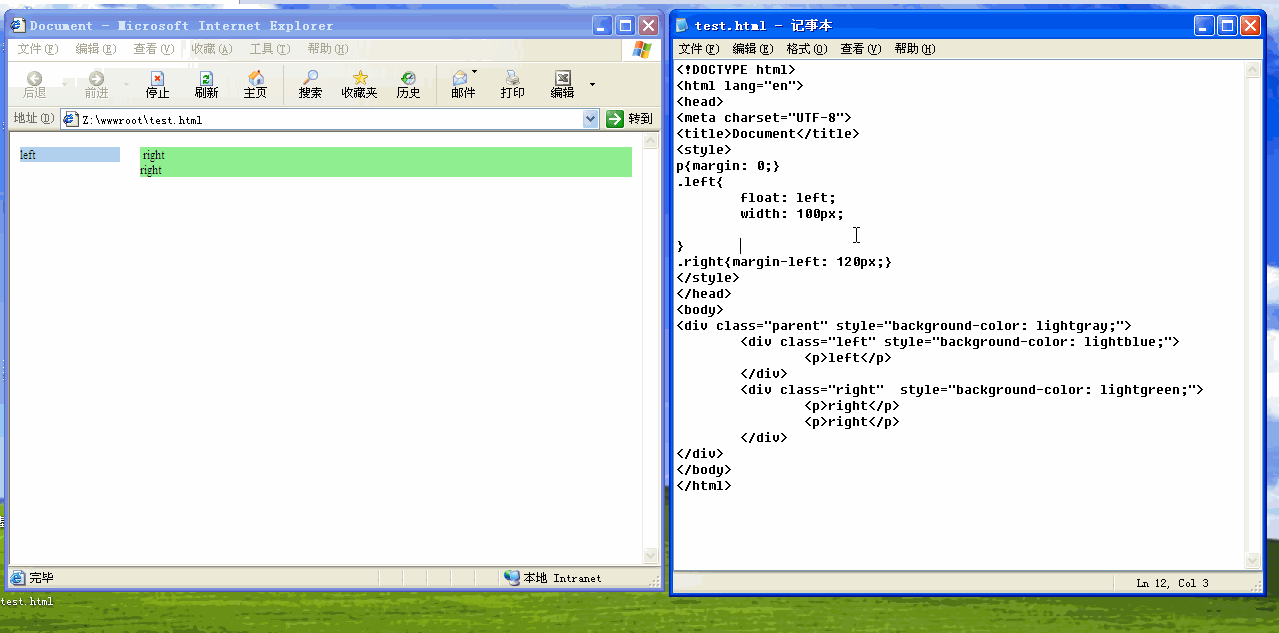
[缺点2]当右侧容器中有元素清除浮动时,会使该元素不与左侧浮动元素同行,从而出现文字下沉现象
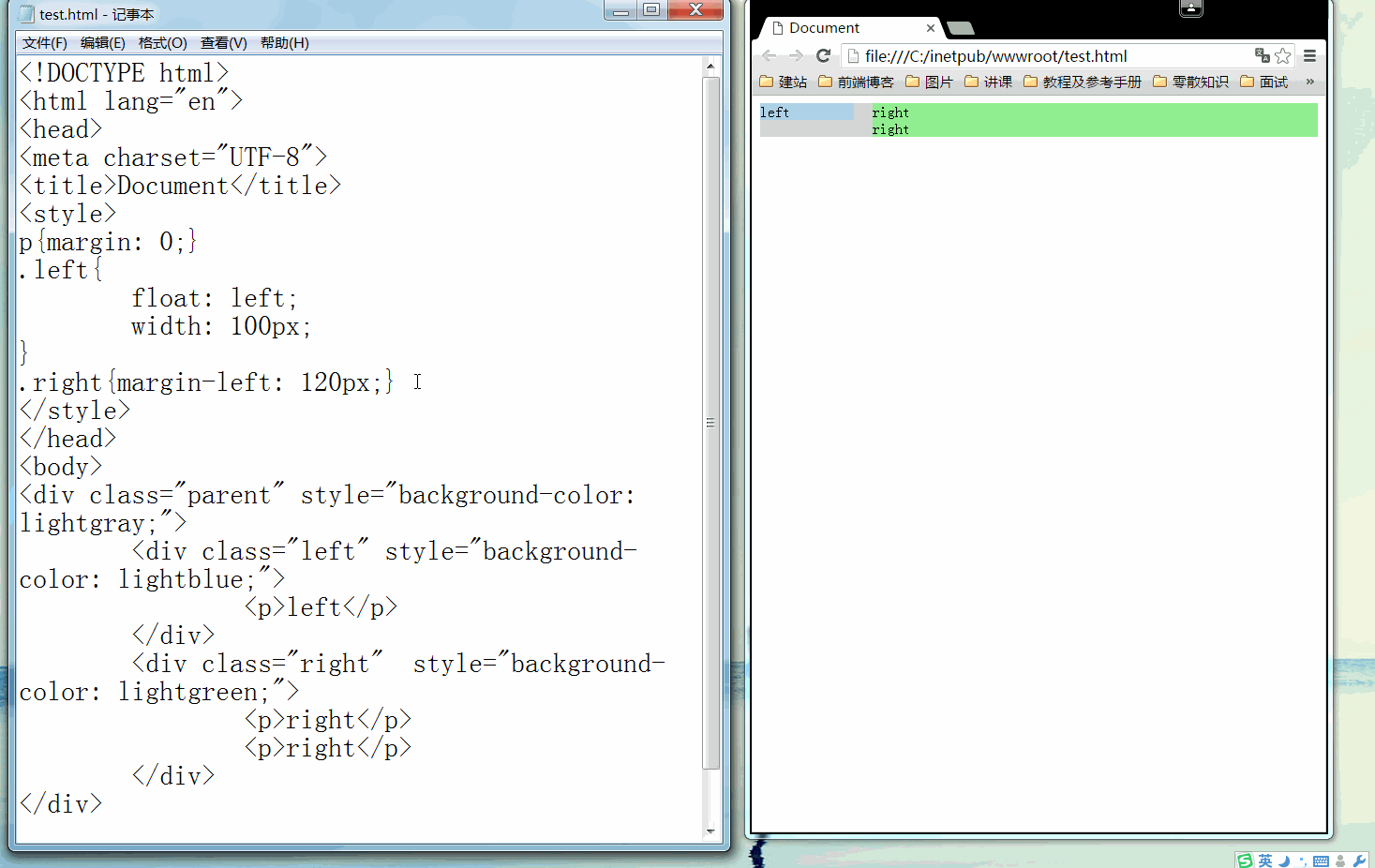
【2】float + margin + (fix)
(fix)代表增加结构,为了解决上述方法中的两个缺点,可以通过增加结构来实现。自适应的一列外侧增加一层结构.rightWrap并设置浮动。要实现自适应效果,.rightWrap宽度必须设置为100%。若不设置,float后的元素宽度将由内容撑开。同时再配合盒模型属性的计算,设置计算后的负margin值,使两列元素在同一行显示。同时两列之间的间距由.right的margin值确定。由于右侧元素会层叠在左侧元素之上,.left需要使用relative来提升层级
<style> p{margin: 0;} .parent{overflow: hidden;zoom: 1;} .left{position: relative;float: left;width: 100px;} .rightWrap{float: left;width: 100%;margin-left: -100px;} .right{margin-left: 120px;} </style>
<div class="parent" style="background-color: lightgrey;"> <div class="left" style="background-color: lightblue;"> <p>left</p> </div> <div class="rightWrap" style="background-color: pink;"> <div class="right" style="background-color: lightgreen;"> <p>right</p> <p>right</p> </div> </div> </div>
【3】float + margin + calc
除了增加结构的方法外,还可以使用calc()
[注意]IE8-、android4.3-、IOS5.1-不支持,android4.4+只支持加减运算
<style> p{margin: 0;} .parent{overflow: hidden;zoom: 1;} .left{float: left;width: 100px;margin-right: 20px;} .right{float: left;width: calc(100% - 120px);} </style>
<div class="parent" style="background-color: lightgrey;"> <div class="left" style="background-color: lightblue;"> <p>left</p> </div> <div class="right" style="background-color: lightgreen;"> <p>right</p> <p>right</p> </div> </div>
【4】float + overflow
还可以使用overflow属性来触发bfc,来阻止浮动造成的文字环绕效果。由于使用overflow不会改变元素的宽度属性,所以不需要重新设置宽度。由于设置overflow:hidden并不会触发IE6-浏览器的haslayout属性,所以需要设置zoom:1来兼容IE6-浏览器
<style> p{margin: 0;} .parent{overflow: hidden;zoom: 1;} .left{ float: left;width: 100px;margin-right: 20px;} .right{overflow: hidden;zoom: 1;} </style>
<div class="parent" style="background-color: lightgrey;"> <div class="left" style="background-color: lightblue;"> <p>left</p> </div> <div class="right" style="background-color: lightgreen;"> <p>right</p> <p>right</p> </div> </div>
inline-block
【思路二】inline-block
inline-block内联块布局的主要缺点是需要设置垂直对齐方式vertical-align,则需要处理换行符解析成空格的间隙问题。IE7-浏览器不支持给块级元素设置inline-block属性,兼容代码是display:inline;zoom:1;
【1】inline-block + margin + calc
一般来说,要解决inline-block元素之间的间隙问题,要在父级设置font-size为0,然后在子元素中将font-size设置为默认大小
[注意]IE8-、android4.3-、IOS5.1-不支持,android4.4+只支持加减运算
<style> p{margin: 0;} .parent{font-size: 0;} .left{display:inline-block;vertical-align:top;width:100px;margin-right:20px;font-size:16px;} .right{display:inline-block;vertical-align:top;width:calc(100% - 120px);font-size:16px;} </style>
<div class="parent" style="background-color: lightgrey;"> <div class="left" style="background-color: lightblue;"> <p>left</p> </div> <div class="right" style="background-color: lightgreen;"> <p>right</p> <p>right</p> </div> </div>
【2】inline-block + margin + (fix)
<style> p{margin: 0;} .parent{font-size: 0;} .left{position:relative;display:inline-block;vertical-align:top;width:100px;font-size:16px;} .rightWrap{display:inline-block;vertical-align:top;width:100%;margin-left: -100px;font-size:16px;} .right{margin-left: 120px;} </style>
<div class="parent" style="background-color: lightgrey;"> <div class="left" style="background-color: lightblue;"> <p>left</p> </div> <div class="rightWrap" style="background-color: pink;"> <div class="right" style="background-color: lightgreen;"> <p>right</p> <p>right</p> </div> </div> </div>
table
【思路三】table
使用table布局的缺点是元素被设置为table后,内容撑开宽度,所以需要设置width:100%。若要兼容IE7-浏览器,需要改为<table>结构。由于table-cell元素无法设置margin,若需要在元素间设置间距,需要增加结构
<style> p{margin: 0;} .parent{display:table;width: 100%;table-layout: fixed;} .left,.rightWrap{display:table-cell;} .left{width: 100px;} .right{margin-left: 20px;} </style>
<div class="parent" style="background-color: lightgrey;"> <div class="left" style="background-color: lightblue;"> <p>left</p> </div> <div class="rightWrap" style="background-color: pink;"> <div class="right" style="background-color: lightgreen;"> <p>right</p> <p>right</p> </div> </div> </div>
absolute
【思路四】absolute
absolute布局的缺点是由于父元素需要设置为relative,且子元素设置为absolute,所以父元素的高度并不是由子元素撑开的,需要单独设置。
[注意]IE6-不支持相对的偏移属性同时设置
<style> p{margin: 0;} .parent{position: relative;width:100%;height:40px;} .left{position: absolute;left:0;width:100px;} .right{position: absolute;left:120px;right:0;} </style>
<div class="parent" style="background-color: lightgrey;"> <div class="left" style="background-color: lightblue;"> <p>left</p> </div> <div class="right" style="background-color: lightgreen;"> <p>right</p> <p>right</p> </div> </div>
flex
【思路五】flex
flex弹性盒模型是非常强大的布局方式。但由于其性能消耗较大,适合于局部小范围的布局
[注意]IE9-浏览器不支持
<style> p{margin: 0;} .parent{display: flex;} .left{width:100px;margin-right: 20px;} .right{flex:1;} </style>
<div class="parent" style="background-color: lightgrey;"> <div class="left" style="background-color: lightblue;"> <p>left</p> </div> <div class="right" style="background-color: lightgreen;"> <p>right</p> <p>right</p> </div> </div>
grid
【思路六】: 使用栅格布局grid实现
[注意]IE10-浏览器不支持
<style> p{margin: 0;} .parent{display: grid;grid-template-columns: 100px 1fr;grid-gap:20px} </style>
<div class="parent" style="background-color: lightgrey;"> <div class="left" style="background-color: lightblue;"> <p>left</p> </div> <div class="right" style="background-color: lightgreen;"> <p>right</p> <p>right</p> </div> </div>
好的代码像粥一样,都是用时间熬出来的






【推荐】国内首个AI IDE,深度理解中文开发场景,立即下载体验Trae
【推荐】编程新体验,更懂你的AI,立即体验豆包MarsCode编程助手
【推荐】抖音旗下AI助手豆包,你的智能百科全书,全免费不限次数
【推荐】轻量又高性能的 SSH 工具 IShell:AI 加持,快人一步
· 如何编写易于单元测试的代码
· 10年+ .NET Coder 心语,封装的思维:从隐藏、稳定开始理解其本质意义
· .NET Core 中如何实现缓存的预热?
· 从 HTTP 原因短语缺失研究 HTTP/2 和 HTTP/3 的设计差异
· AI与.NET技术实操系列:向量存储与相似性搜索在 .NET 中的实现
· 周边上新:园子的第一款马克杯温暖上架
· Open-Sora 2.0 重磅开源!
· 分享 3 个 .NET 开源的文件压缩处理库,助力快速实现文件压缩解压功能!
· Ollama——大语言模型本地部署的极速利器
· DeepSeek如何颠覆传统软件测试?测试工程师会被淘汰吗?